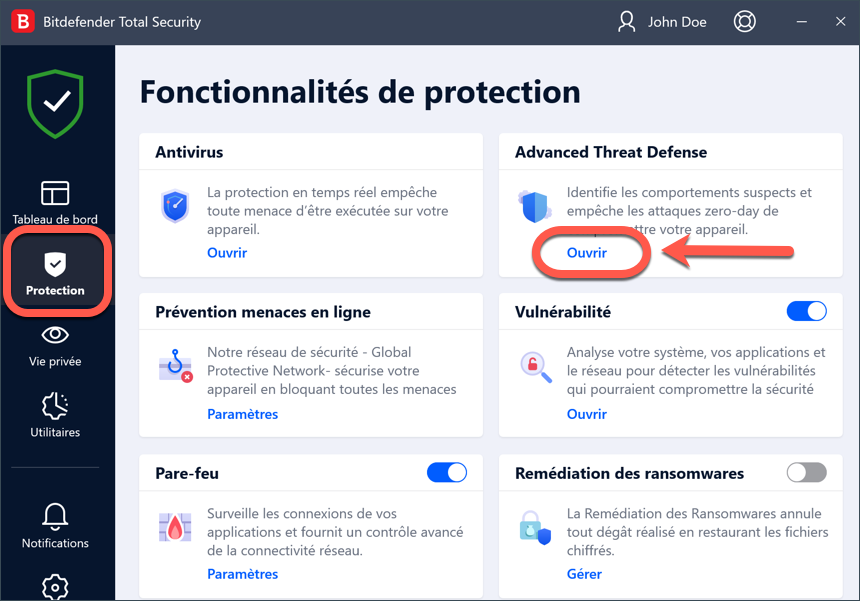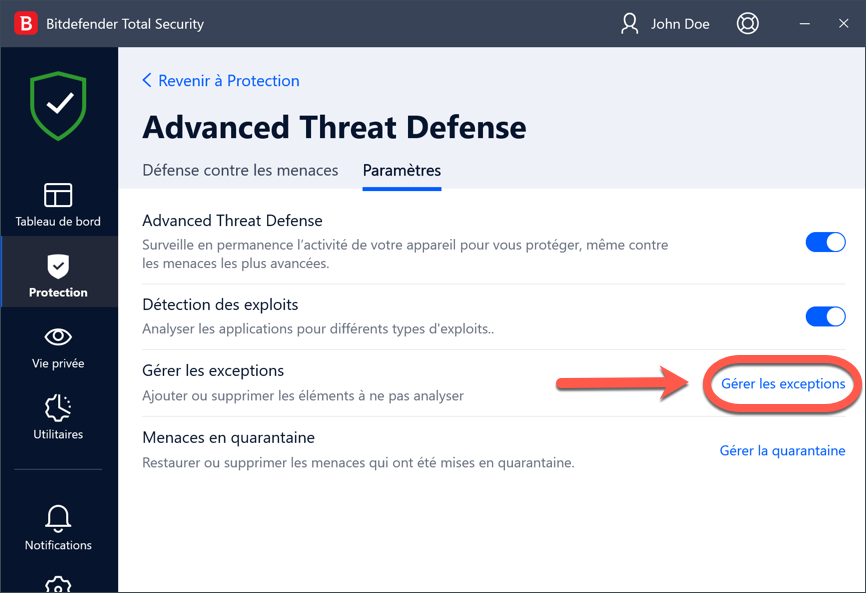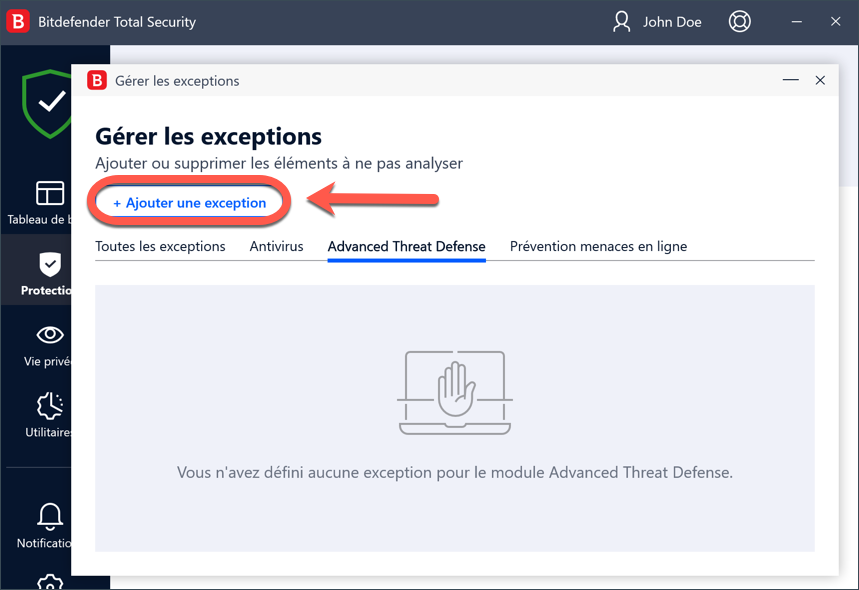Cet article explique la marche à suivre pour configurer des règles d'exclusion et ajouter une exception Advanced Threat Defense afin que Bitdefender ne bloque pas une application si elle effectue des actions ressemblant à celles de menaces. Advanced Threat Defense est une fonctionnalité de Bitdefender qui identifie les anomalies dans le comportement des applications et processus et met en corrélation différents comportements suspects pour améliorer la détection Bitdefender. Cette méthode est différente de la détection traditionnelle des malwares, qui consiste à identifier les menaces à l'aide de la base de données des signatures de virus. Lisez cette Présentation de Bitdefender Advanced Threat Defense pour en savoir plus.
Ajouter une exception à Advanced Threat Defense
Pour commencer à ajouter des processus à la liste d'exceptions d'Advanced Threat Defense suivez les instructions ci-dessous :
1. Cliquez sur Protection dans le menu de navigation de l'interface de Bitdefender.
2. Dans le panneau Advanced Threat Defense cliquez sur Ouvrir.
3. Dans l'onglet Paramètres, cliquez sur Gérer les exceptions.
4. Cliquez sur le bouton + Ajouter une exception.
5. Saisissez le chemin du processus (.exe) que vous souhaitez exclure de l'analyse dans le champ correspondant. Sinon, vous pouvez naviguer jusqu'au dossier de l'exécutable en cliquant sur la loupe située sur la droite de l'interface. Sélectionnez l'exécutable (extension de fichier .EXE) puis cliquez sur OK.
Remarque :
Seuls les types de fichiers .EXE peuvent être ajoutés à la liste d'exceptions. L'extension .exe signifie « exécutable », le fichier qui ouvre une application. D'autres types de fichiers ou dossiers ne peuvent pas être exclus car Advanced Threat Defense surveille uniquement les processus .EXE en cours d'exécution.
6. Activez l'interrupteur situé à côté de Défense contre les menaces avancées.
7. Cliquez sur Enregistrer pour enregistrer les modifications et fermer la fenêtre.
La nouvelle règle sera ajoutée à la liste des exceptions. Pour supprimer une exception de la liste, cliquez sur la corbeille à côté de chaque exception.
Tutoriel vidéo
ⓘ Remarque : Pour modifier les sous-titres de la vidéo en français ou une autre langue dans laquelle vous êtes plus à l'aise, cliquez sur le bouton CC en bas de la vidéo pour activer les sous-titres, puis cliquez sur l'icône ⚙︎, sélectionnez Sous-titres/CC, cliquez sur Traduction automatique et choisissez la langue de votre choix.